Statistiques pour portails : visualiser, gérer
Pour visualiser sous forme de tableau de bord les statistiques concernant son portail, l'administrateur a accès aux données avec l'outil de visualisation Kibana développé par Elastic.
Pour y accéder : halstats.archives-ouvertes.fr
L'administrateur dispose de deux tableaux de bord pour afficher :
-
les statistiques d'usage (DOC : métadonnées des dépôts) : évolution des dépôts, répartition dépôts avec fichier/annexe, etc.
-
les statistiques de consultations (EC : événements de consultation) : nombre de consultation, de téléchargements, provenance géographique des consultations, etc.
À gauche de l'écran, cliquer sur Dashboard pour pouvoir les sélectionner.
Organisation de l'interface
Les tableaux sont divisés en deux parties : la première remonte jusqu'au début de l'année précédant l'année en cours, la seconde présente l'ensemble des données sans limite temporelle. Par ailleurs, en haut à droite de la page figure un contrôle de la période visualisée. Il n'est pas activé pour le tableau de bord des statistiques d'usage.
Tableau de bord statistiques d'usage
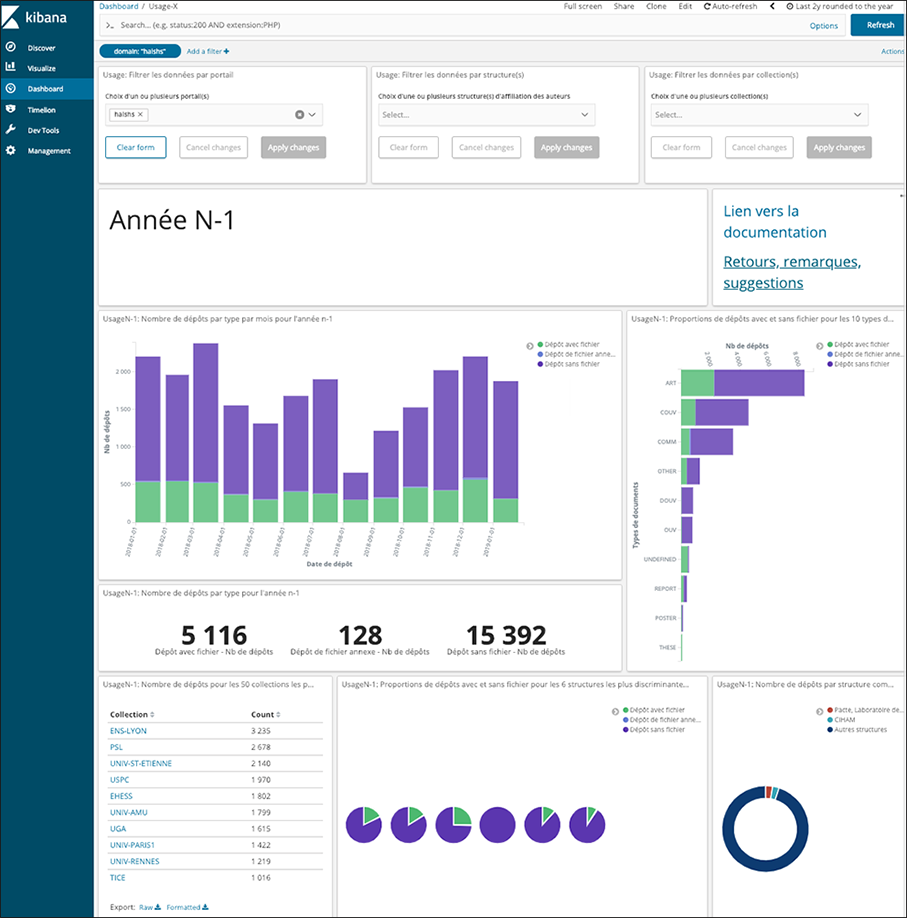
Le tableau de bord est configuré avec les données suivantes :
- Année N-1 (certaines données correspondent au formulaire ESGBU)
- Nombre de dépôts par type par mois pour l'année n-1
- Nombre de dépôts par type : avec fichier, notice, avec annexe
- Proportions de dépôts avec et sans fichier pour les 10 principaux types de documents : types de documents les plus utilisés
- Proportions de dépôts avec et sans fichier pour les 6 principales structures : structures les plus présentes dans les dépôts de l'échantillon
- Liste des structures d'affiliation des auteurs : affiliations de tous les auteurs présents dans les dépôts
- Nombre de dépôts par structure d'affiliation des auteurs
- Années précédentes (cumul des données calculées sur la date de dépôt, indépendant de la date de création d'un portail)
- Nombre de dépôts par type et par an
- Nombre de dépôts par type
- Proportions de dépôts avec et sans fichier pour les 10 principaux types de documents : types de documents les plus utilisés
- Proportions de dépôts avec et sans fichier pour les 30 principaux domaines : domaines les plus présents
- Proportions de dépôts avec et sans fichier pour les 6 langues principales : langues les plus utilisées
- Proportions de dépôts avec et sans fichier pour les 6 principales collections : collections rattachées au portail ?
- Pays des structures des auteurs : pays renseigné dans l'affiliation des auteurs
Tableau de bord statistiques de consultations et de téléchargements
Le tableau de bord des événements de consultation (ec) est configuré avec les données suivantes :
- Année N-1
- Nombre de consultations du 1er janvier de l'année précédente à aujourd'hui (ESGBU)
- Nombre de consultations par type de dépôt : les consultations des dépôts avec fichiers sont des téléchargements
- Proportions des consultations par type de dépôt
- Nombre de consultations par portails : consultations des dépôts par portail d'accès
- Proportions des consultations par collections des documents consultés pour les 25 collections : tampons les plus présents dans l'échantillon de dépôts (à noter : il n'est pas possible d'extraire les collections rattachées à un portail)
- Pays d'origine des consultations
- Ville d'origine des consultations
- Table des documents : liste des documents avec le nombre de consultations
- Années précédentes
Filtrer les données du graphique
Cliquer sur une partie d'un graphique pour filtrer les données. A noter : le filtre s'appliquera sur tous les graphiques du tableau de bord. Pour gérer le(s) filtre(s) pendant la session, aller en haut de la page.
Exemple de filtre sur les dépôts avec fichier :
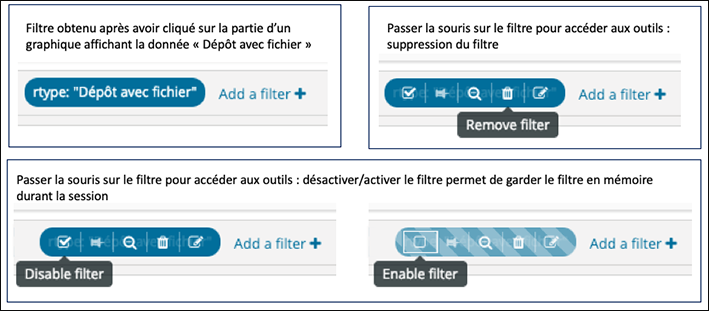
Si la partie du graphique sur laquelle vous avez cliqué inclut 2 types de données, 2 filtres seront générés mais une confirmation de l'utilisateur (Apply now) est demandée :

Si plusieurs filtres sont sélectionnés, les graphiques appliqueront tous les filtres actifs.
Exporter les données
En haut à droite de chaque visualisation, l'outil "Inspect" permet d'obtenir les données brutes qui peuvent ainsi être récupérées dans un fichier au format .csv :
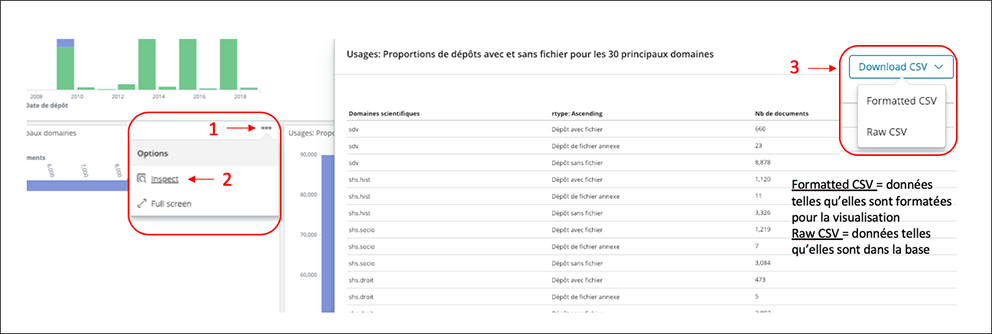
L'administrateur peut créer lui-même ses requêtes dans Kibana à partir des données disponibles. Il devra exporter le résultat pour le conserver.
Pourquoi Kibana ? Après élimination des hits de consultation en provenance des robots, les logs de consultation de HAL sont importés dans la base de données Elasticsearch. Les données sont anonymisées, enrichies avec les métadonnées des dépôts (identifiant, tampon, domaines, etc.). Kibana est l'outil qui permet de visualiser sous forme de graphiques les données.
Consulter la page Statistiques pour portails : aller plus loin pour obtenir d'autres données que celles proposées dans les tableaux de bord configurés par défaut.